
- •Методичні вказівки
- •Теоретична Частина
- •2. Стандарти, правила і порядок здійснення дій проекту
- •Довідкові документи
- •Управління
- •Документація
- •Стандарти
- •Аудити і огляди програмного забезпечення
- •V. Гарячі клавіші системи
- •V. Гарячі клавіші системи
- •Довідкові документи
- •Управління
- •Документація
- •Стандарти
- •Аудити і огляди програмного забезпечення
- •Тестування
- •Процедури зміни sqap
- •3.Порядок виконання роботи
- •Доц. Ковівчак Ярослав Васильович
V. Гарячі клавіші системи
І. Інсталяція
Для того щоб встановити програму, ви повинні увійти в систему Windows з правами адміністратора.
Виберіть мову, якою ви хочете продовжувати встановлення.
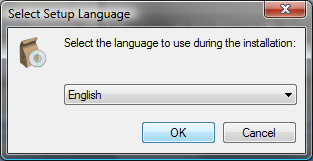
Рис. 2. Меню вибору мови.
Далі виберіть директорію, в яку ви хочете встановити програмний продукт та його назву в головній панелі.


Рис. 3. Меню вибору директорії.
Перевірте на правильність усі параметри встановлення і натисніть “Встановити”.
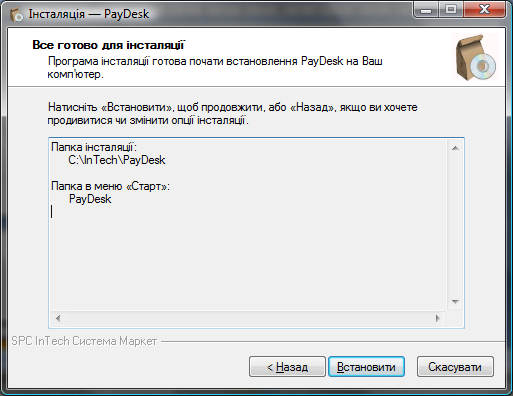
Рис. 4.Завершальне меню установки ПЗ.
ІІ. Вікно реєстрації
Для роботи з програмою потрібно ввести реєстраційний код даного програмного продукту.
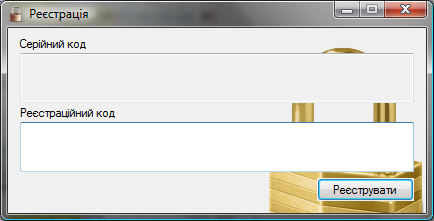
Рис. 5. Меню введення реєстраційного коду .
Перед початком роботи потрібно зайти в сервісне обслуговування програми і зробити початкові налаштування. Для цього вводимо user – 0 password – день/місяць/рік, наприклад (12112008).
ІІІ. Вікно Сервісного Обслуговування
Закладка “Реєстратор”->Закладка “Параметри”
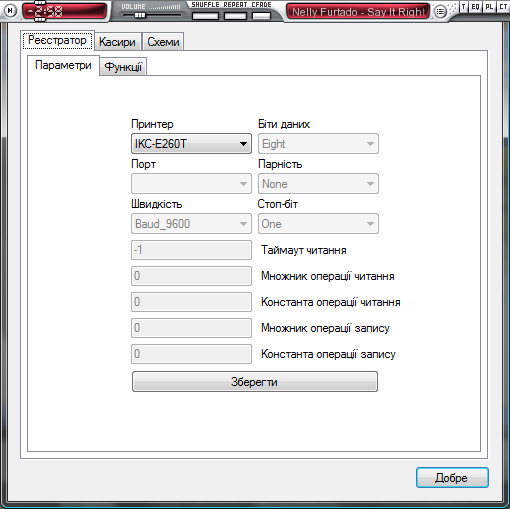
Рис. 6. Меню вибору параметрів.
Тут ми можемо вибрати та налаштувати принтер чеків, а також вибрати порт, до якого підключений принтер. Такі параметри як парність, швидкість, стоп-біт, таймаут читання, множник операції читання, константа операцій читання, множник операцій запису, константа операції запису залежать від конкретної модель принтера і мають настроюватися строго згідно документації до даного принтера,оскільки помилкові введення у цих полях можуть привести до неправильного друку чеку або його втрати. Після встановлення усіх параметрів потрібно натиснути на кнопку “Зберегти”
Закладка “Реєстратор”->Закладка “Функції”
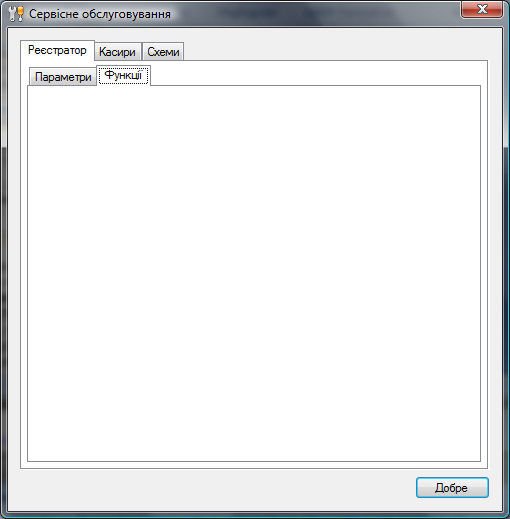
Рис. 7. Головне меню сервісного обслуговування.
Ця закладка активується за умов існування додаткових функцій даного принтера.
Закладка “Касири”
Щоб увійти в цю закладку потрібно ввести пароль адміністратора – intech.
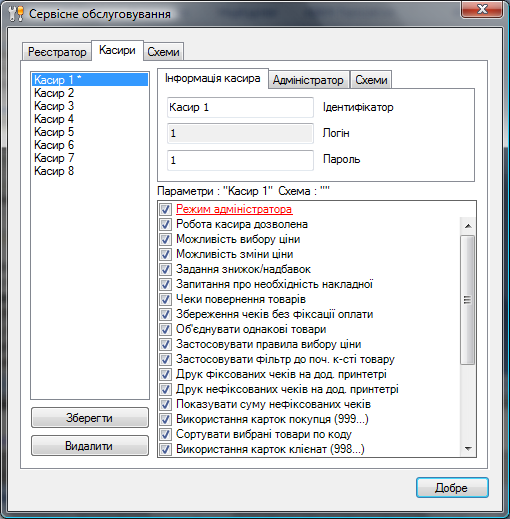
Рис. 8. Меню сервісного обслуговування, закладка “Касири”.
Закладка “Касири”->”Інформація Касира”
Для касира ми можемо встановити його ім’я, пароль та ідентифікатор, які є унікальними для кожного касира. Кнопки “Зберегти”, ”Видалити” зберігають або видаляють ідентифікатори касирів.
Закладка “Касири”->”Адміністратор”
Тут можна змінити пароль для адміністратора.

Рис. 9. Меню сервісного обслуговування, закладка “Адміністратор”.
Закладка “Касири”->”Схеми”
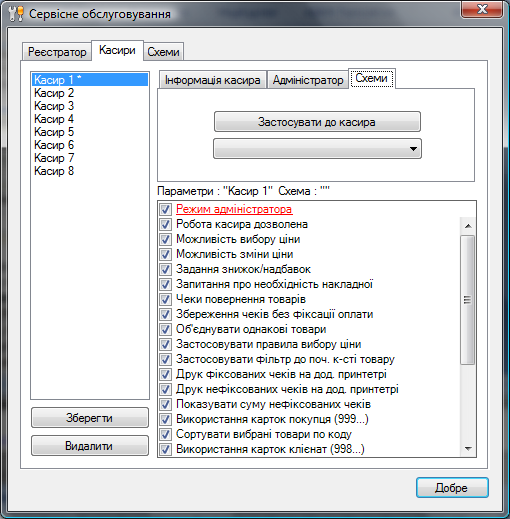
Рис. 10. Меню сервісного обслуговування, закладка ”Схеми”.
Тут можна застосовувати визначені схеми до вибраного касира, редагувати схеми прав і застосовувати їх до будь-якого касира. Розглянемо детально кожен з підпунктів.
Закладка ”Схеми”
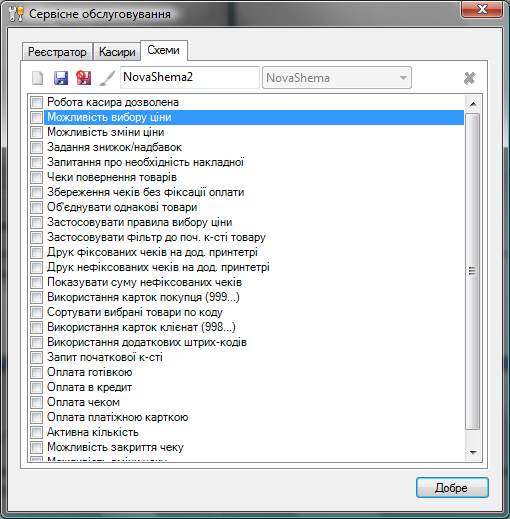
Рис. 11. Меню сервісного обслуговування, закладка “Схеми”(1).
Тут можна створити нову схему, попередньо описавши її. Нових схем можна створити безліч, причому кожна з них має мати своє унікальне ім’я. Ось перелік можливих дозволів/заборон схеми:
Режим адміністратора – надає касиру необмежені права в системі.
Робота касира дозволена – активує рахунок даного касира в системі
Можливість вибору цін – надає касиру право вибору ціни на даний продукт
Можливість зміни ціни – надає касиру право змінювати ціну на певний продукт
Задання знижок/надбавок – надає касиру право надавати знижку/надбавку на всю суму покупки.
Запитання про необхідність накладної – це актуально в магазинах гуртової торгівлі, коли приватним підприємцям потрібна накладна на весь куплений товар.
Чеки повернення товарів – можливість виводу додаткового чеку при поверненні товарів
Збереження чеків без фіскальної оплати – зберігає чеки без фіскальної оплати в системі
Об’єднувати однакові товари – робить чек компактнішим для читання, при купівлі кількох однакових товарів виводиться їхня кількість і загальна сума.
Застосовувати правила вибору цін – дозволяє використовувати правила вибору цін
Застосовувати фільтр до поч. к-сті товару – застосовується попередньо заданий фільтр до поч. к-сті товару
Друк нефіксованих чеків на дод. принтері - можливість одержання додаткової копії нефіксованого чеку на додатковому принтері
Показувати суму нефіксованих чеків – вивід суми нефіксованих чеків
Використання карток покупця (999…) – можливість використання картки покупця, яка починається на (999…).
Сортувати вибрані товари по коду – можливість сортування певних товарів по їх коду
Використання карток клієнта (998…) – можливість використання картки клієнта, яка починається на (998…).
Використання додаткових штрих-кодів – використовується при існуванні більш ніж одного штрих-коду для певного товару
Запит початкової к-сті - запитує касира про початкову кількість товару
Оплата готівкою/в кредит /чеком/ платіжною карткою – додає можливість оплати вказаними методами
Активна кількість – задає активну кількість товару
Можливість закриття чеку – Закінчує поточний чек без можливості редагування його касиром без можливості зміни чеку
Можливість зміни чеку – дозволяє редагувати закритий чек
ІV. Вікно Касира
Меню ”Параметри вікна касира”

Рис. 12. Головне меню.
Тут ми можемо:
Переглянути останні зміни бази за вказаний період, а саме зміни списку товарів, додаткових штрих-кодів та карток клієнтів, починаючи з вказаної дати

Рис. 13. Меню останніх змін бази.
Увійти в систему в режимі адміністратора. При лімітованій схемі касира, потрібно ввести пароль адміністратора – intech для того, щоб увійти в режим “Адміністратор”

Рис. 14. Основне меню(1).
Фільтр одиниць – зазначає початкову к-сть товару.
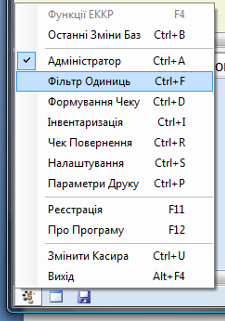
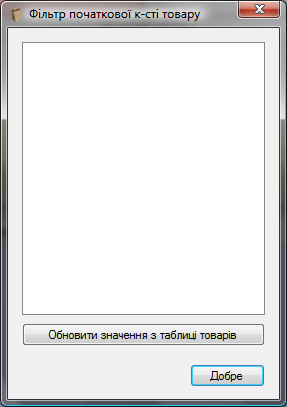
Рис. 15. Основне меню(2). Рис. 16. Меню вибору фільтру кількості товару(1).
Формування чеку – встановлює правила формування чеку.

Рис. 17. Основне меню(3).
А) Закладка ”Постійна” – використовується при потребі надання постійної знижки на товар.

Рис. 18. Меню формування чеку,закладка “Постійна”.
Примітка: Виконується при позначенні пункту Постійна знижка/надбавка
Б) Закладка “Типи знижок”- надає можливість використовувати “знижки і надбавки” або “знижки або надбавки”
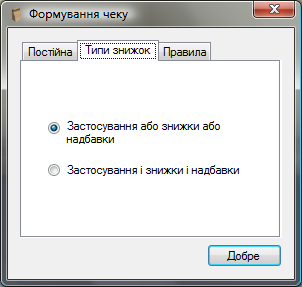
Рис. 19. Меню формування чеку, закладка ”Тип знижок”.
В) Закладка “Правила”- визначає правила формування знижок.

Рис. 20. Меню формування чеку, закладка ”Правила”(1).
а) Закладка “Правила” -> Підпункт “Додати нове правило” - дає можливість додати нове правило.

Рис. 21. Меню формування чеку, вікно”Правила”.
б) Закладка “Правила” -> Підпункт “Визначення правила” – редагує - визначає конкретні правила, за якими вираховується знижка на товар. Для підрахунку використовуються такі критерії як сума та кількість товару.
в) Закладка “Правила” -> Підпункти “Редагувати” та “Видалити” - редагує або видаляє правила відповідно

Рис. 22. Меню формування чеку, закладка ”Правила”(2)
Інвентаризація – включає обмежений режим інвентаризації. У цьому режимі заборонено використовувати більшість функцій системи.
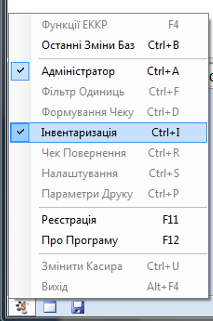
Рис. 23. Основне меню(4).
Чек повернення – Цей режим використовується у тому випадку, коли клієнт хоче повернути товар, при наявності оригінального чеку.

Рис. 24. Основне меню(5).
Налаштування - надає можливість вказати опції використання системи. Ці парамери рекомендовано редагувати лише адміністраторам системи.
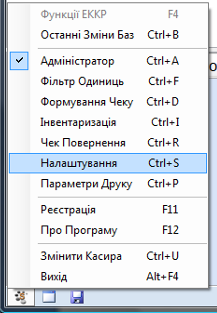
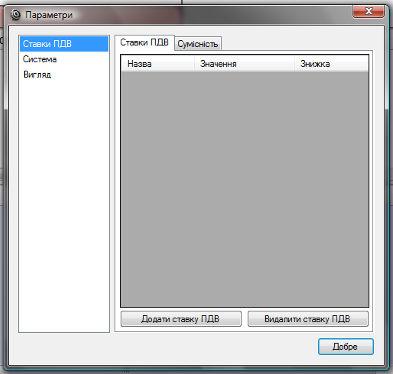
Рис. 25. Основне меню(6). Рис. 26. Меню Параметрів
Меню “Вигляд вікна” - Дозволяє вибрати режими вікна програми, а також надає можливість показувати або приховувати Вікно Товарів.

Рис. 27. Меню Вигляду вікна
Меню “Рахунки” - Дозволяє анулювати та зберегти рахунки, а також переглянути всі рахунки в системі
![]()
Рис. 28. Меню Рахунків
